
セキュリティーポリシー設定をパスワードで保護する
セキュリティーポリシーに関連する本機の設定は、パスワードで保護することをおすすめします。パスワードを設定することで、セキュリティーポリシー設定を編集する権限を、パスワードを知っている情報セキュリティーの担当者だけに限定することができます。
1
リモートUIを起動する リモートUIを起動する
2
ポータルページで[設定/登録]をクリックする リモートUIの画面について
3
[セキュリティー設定]  [セキュリティーポリシー設定]をクリックする
[セキュリティーポリシー設定]をクリックする
 [セキュリティーポリシー設定]をクリックする
[セキュリティーポリシー設定]をクリックする[セキュリティーポリシーの確認]ページが表示されます。
4
[パスワード設定]をクリックする
5
パスワードを入力し、[OK]をクリックする
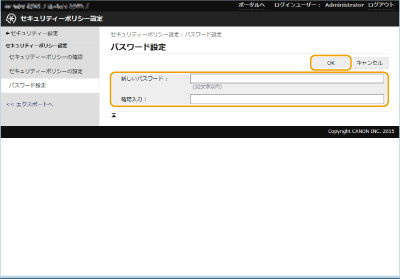
パスワードは半角英数字および記号で入力します。
間違ったパスワードを入力していないか確認するために、新しいパスワードと同じパスワードを[確認入力]欄に入力します。

パスワードを変更するには
[現在のパスワード :]と[新しいパスワード :]を入力し、[新しいパスワード :]と同じパスワードを[確認入力 :]に入力したあと、[OK]をクリックします。
パスワードを解除するには
[現在のパスワード :]のみを入力し、[新しいパスワード :]と[確認入力 :]は空欄(未入力の状態)のまま[OK]をクリックします。[パスワードの設定ポリシー]で入力文字の制限を設定している場合は、未入力の状態で設定できませんので、あらかじめ制限を解除しておいてください。セキュリティーポリシーの設定項目
 |
設定したパスワードは忘れないようにしてください。パスワードを忘れた場合は、販売店または担当サービスにお問い合わせください。 |
 |
パスワードの設定/変更には、以下のいずれかの権限でリモートUIからログインして操作する必要があります。 Administrator DeviceAdmin NetworkAdmin パスワードを設定すると、本機の設定を初期化するときにもここで設定したパスワードによる認証が必要になります。また、認証後に初期化が実行されると、パスワードも消去されます。すべてのデータ/設定を初期化する |